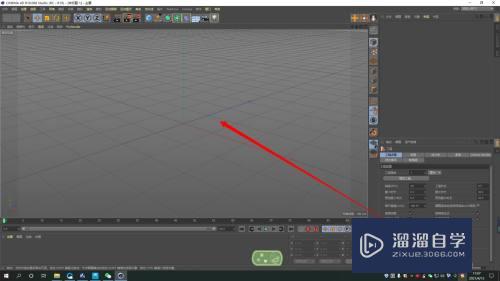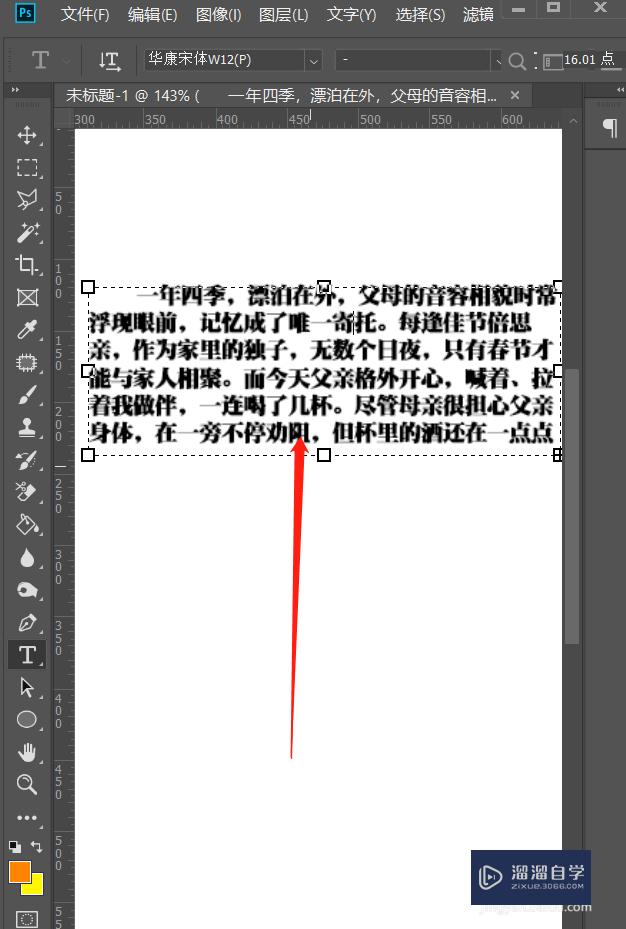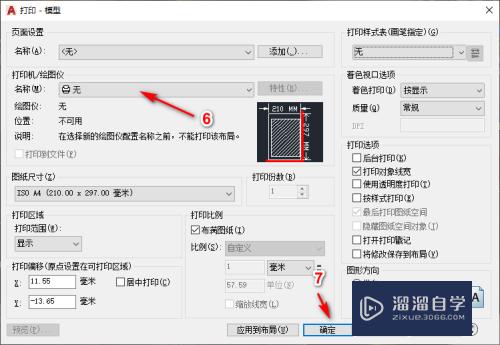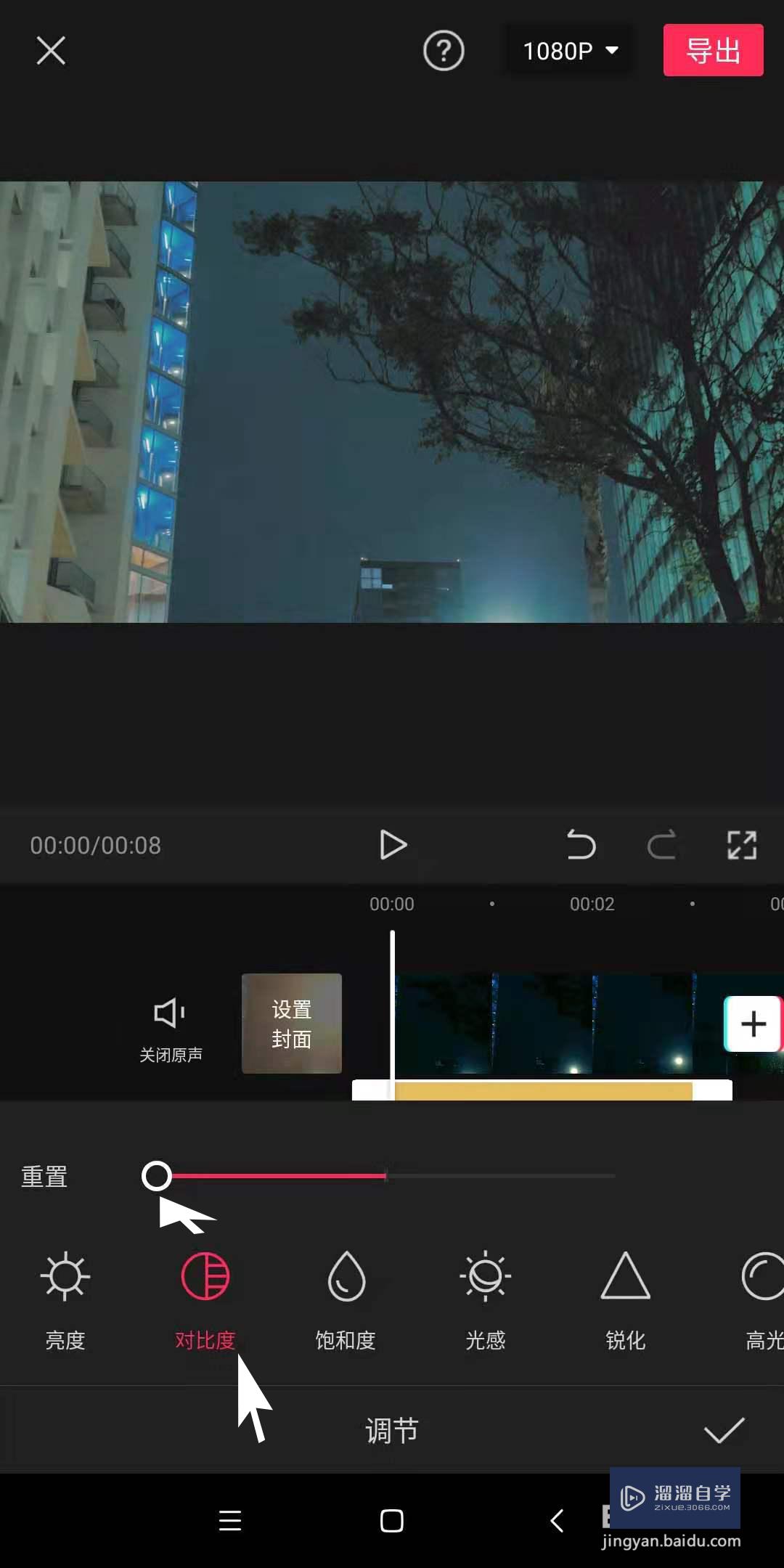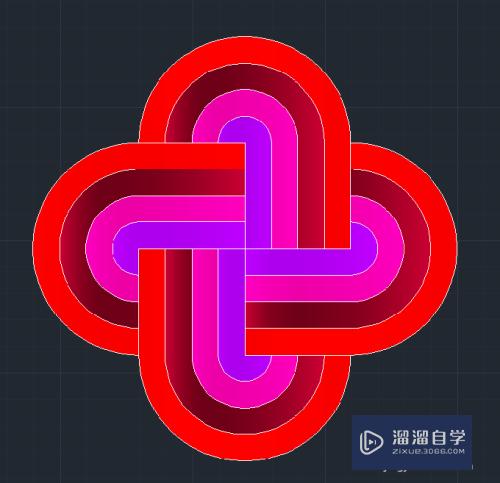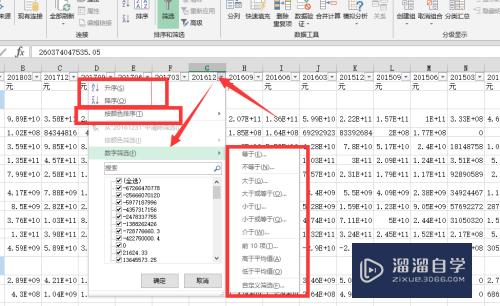CAD如何改变背景颜色栅格颜色(cad如何改变背景颜色栅格颜色不变)优质
很多人在使用AutoCAD的时候非常不喜欢纯白或者纯黑或者密密麻麻错综的栅格灰。其实背景以及栅格的颜色完全可以根据个人爱好或者工作需要来。那么下面就来了解CAD如何改变背景颜色栅格颜色的吧!

工具/软件
硬件型号:机械革命极光Air
系统版本:Windows7
所需软件:CAD2012
方法/步骤
第1步
首先打开CAD。可以看到基础版面是黑色背景灰色栅格。小渲想要整个面板都是纯黑色。

第2步
点击上方工具栏
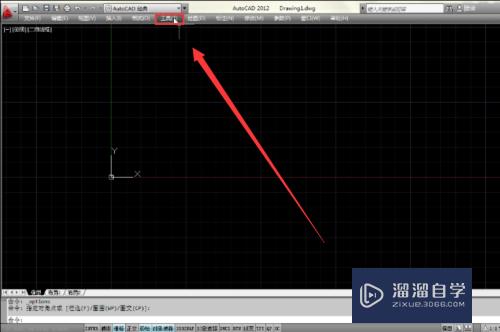
第3步
点击最尾端【选项】
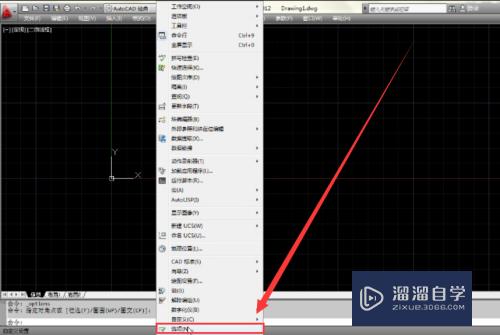
第4步
会弹出选项面板。进入【显示】页面。点击【颜色】进入颜色设置

第5步
在颜色设置面板中在界面元素中选择要调整的颜色界面。如背景颜色。栅格颜色等等。对应左边选取自己想要的颜色。全部选好之后点击下方确认并关闭。

第6步
小渲想要的纯黑面板也设置好了
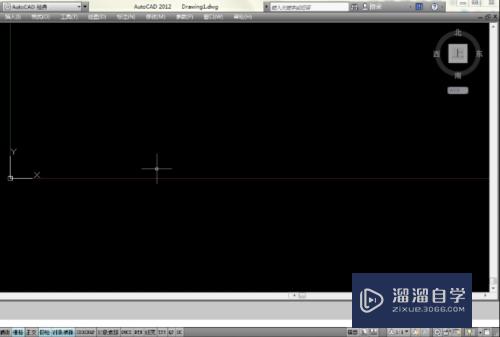
以上关于“CAD如何改变背景颜色栅格颜色(cad如何改变背景颜色栅格颜色不变)”的内容小渲今天就介绍到这里。希望这篇文章能够帮助到小伙伴们解决问题。如果觉得教程不详细的话。可以在本站搜索相关的教程学习哦!
更多精选教程文章推荐
以上是由资深渲染大师 小渲 整理编辑的,如果觉得对你有帮助,可以收藏或分享给身边的人
本文标题:CAD如何改变背景颜色栅格颜色(cad如何改变背景颜色栅格颜色不变)
本文地址:http://www.hszkedu.com/66291.html ,转载请注明来源:云渲染教程网
友情提示:本站内容均为网友发布,并不代表本站立场,如果本站的信息无意侵犯了您的版权,请联系我们及时处理,分享目的仅供大家学习与参考,不代表云渲染农场的立场!
本文地址:http://www.hszkedu.com/66291.html ,转载请注明来源:云渲染教程网
友情提示:本站内容均为网友发布,并不代表本站立场,如果本站的信息无意侵犯了您的版权,请联系我们及时处理,分享目的仅供大家学习与参考,不代表云渲染农场的立场!